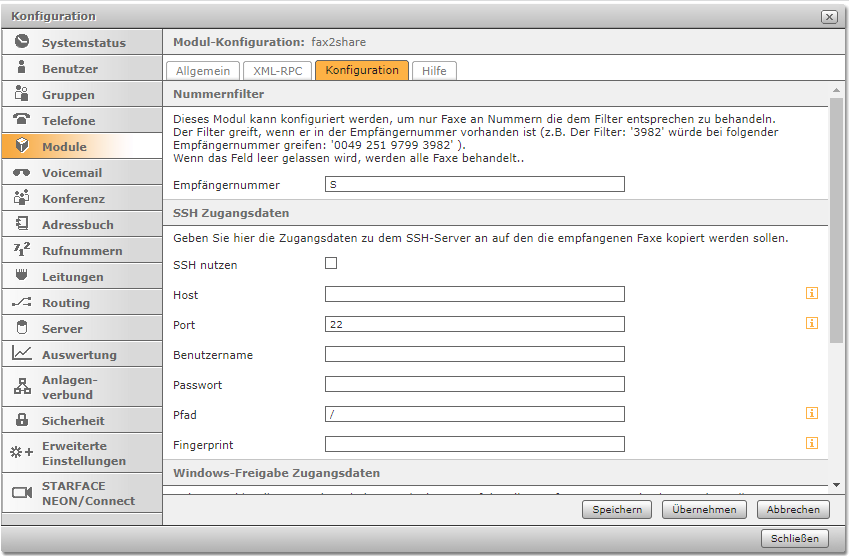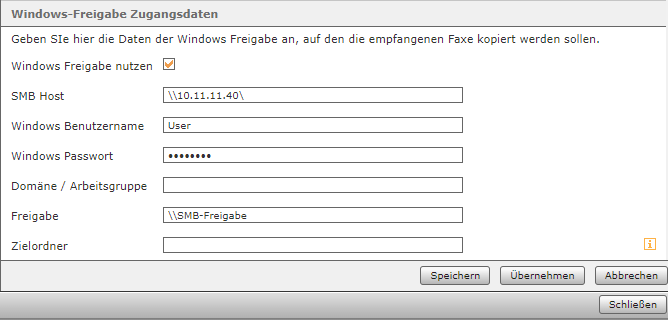Wie können wir helfen?
Fax to Share
Beschreibung
Mit der STARFACE Erweiterung „Fax to Share“ können Sie eingehende Softwarefaxe automatisch auf eine Windows- oder SSH-Freigabe übertragen. So können Mitarbeiter die Faxe direkt von der Freigabe weiter verarbeiten, oder Sie nutzen die Erweiterung zur Archivierung der eingehenden Faxe.
Voraussetzung
SSH-Server
- – SSH-Server befindet sich im gleichen Netzwerk wie die STARFACE bzw. ist durch diese erreichbar
- – Benutzer mit den entsprechenden Rechten, auf das gewählte Zielverzeichnis zuzugreifen
Windows-Freigabe
- – Server mit Windows-Freigabe im gleichen Netzwerk wie die STARFACE bzw. ist durch diese erreichbar
- – Benutzer / Domänenbenutzer mit den entsprechenden Rechten, auf das gewählte Zielverzeichnis zuzugreifen
-
 Fax to Share
Fax to Share
(Managed Service)16,90 € zzgl. USt. / Monatexkl. 19 % MwSt.
Konfiguration
Nach erfolgter Konfiguration werden alle eingehenden SoftwareFaxe auf die konfigurierte Windows- oder SSH-Freigabe übertragen. Über das Feld “Empfängernummer” können Sie bestimmen, auf welche Faxnummer diese Modulkonfiguration reagieren soll. So können Sie Faxe für verschiedene Faxnummern auf verschiedene Freigaben kopieren.
SSH-Freigabe
SSH-Host: Geben Sie die IP-Adresse oder DNS-Namen Ihres SSH-Servers an.
SSH-Port: Geben Sie den Port an (Standard 22).
SSH-Benutzer / Passwort: Geben Sie den Benutzer mit entsprechenden Rechten, auf das gewählte Zielverzeichnis zu schreiben, mit dem Passwort an.
Pfad: Geben Sie das Zielverzeichnis an, in welches die Aufzeichnungen exportiert werden sollen. Bitte beachten Sie, dass das Verzeichnis bereits existieren muss und der absolute Pfad anzugeben ist.
Windows-Freigabe
SMB-Host: Geben Sie die IP-Adresse oder DNS-Namen Ihres Servers mit der Windows-Freigabe an.
Windows Benutzername / Passwort: Geben Sie den Benutzer/Domänenbenutzer mit den entsprechenden Rechten, auf das gewählte Zielverzeichnis zu schreiben, mit dem Passwort an.
Domäne / Arbeitsgruppe: Geben Sie die Domäne / Arbeitsgruppe an.
Freigabe: Geben Sie den Namen der Windows-Freigabe / SMB-Freigabe an.
Zielordner: Geben Sie das Zielverzeichnis an, in welches die Aufzeichnung exportiert werden soll. Sollte das angegebene Verzeichnis nicht existieren, so wird dieses angelegt.
Modulversionen & Download
Bitte achten Sie beim Download auf die Kompatibilität zu Ihrer STARFACE!
Mit Klick auf den Downloadlink einer Modulversion öffnen sich ein Fenster mit Installationshinweisen und ein Pop-up-Fenster.
Modul testen: Bitte tragen Sie Ihre Mailadresse ein, stimmen der Datenschutzbestimmung zu und klicken auf „Download“. Der Downloadlink wird Ihnen per Mail zur Verfügung gestellt. Sie können das Modul 14 Tage kostenlos testen.
Nach dem Kauf oder Update: Bitte verifizieren Sie sich mit Ihrer Mailadresse. Für die Inbetriebnahme/das Update ist kein Lizenzschlüssel nötig.
Das Modul wird Ihnen als .sfm Datei zur Verfügung gestellt.
| VERSION | KOMPATIBILITÄT | DOWNLOAD | CHANGELOG |
| 2.0.1 | STARFACE 7.0.0.2 – 7.1.1.7 | Fax2share_v79.sfm | Update auf STARFACE 7 |
| 2.1.2 | STARFACE 7.0.0.2 – 7.2.0.5 | Fax2share_v83.sfm | – Verbesserung der Stabilität bei erhöhtem Faxaufkommen und mehreren Instanzen |
| 2.2 | STARFACE 7.2.0.4 – 7.2.1.3 | Fax2share_v84.sfm | Update auf STARFACE 7.2 /7.2.1 |
| 2.2.2 | STARFACE 7.2.0.4 – 7.2.1.3 | Fax2share_v86.sfm | – Fix: Interne Faxe wurden nicht exportiert – Fix: Der Export zu einem Windows SSH-Server funktionierte nicht |
| 2.3 | STARFACE 7.3.0.10 – 7.3.1.3 | Fax2share_v87.sfm | Update auf STARFACE 7.3 Update auf STARFACE 7.3.1.3 |
| 2.4 | STARFACE 8.0.0.5 – 8.0.0.12 | Fax2share_v97.sfm | Update auf STARFACE 8 |
| 2.4.2 | STARFACE 8.0.0.5 – 8.0.0.12 | Fax2share_v99.sfm | Bugfix: Die Faxübertragung wurde für den Fall einer instabilen Netzwerkverbindung optimiert – Verbesserung des Fehlerloggings |
| 2.5 | STARFACE 8.1.0.4 – x | Fax2share_v109.sfm | Update auf STARFACE 8.1 |
| 2.5.1 | STARFACE 8.1.0.4 – x | Fax2share_v110.sfm | Bugfix: Module deaktivieren sich sporadisch nachts |